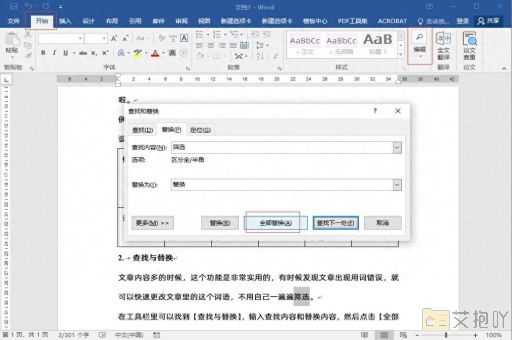电脑word文档怎样删除空白页
删除word文档中的空白页可能会因为多种原因而变得困难,例如分页符、段落间距过大或表格等。以下是一些常见的方法来解决这个问题。
1. 使用键盘快捷键
如果您想要快速删除空白页,可以使用键盘快捷键ctrl+shift+8。这将使您能够看到文档中的所有分节符和分页符。然后,您可以直接选择并删除这些符号,以移除相应的页面。
2. 缩小段落间距
如果您的段落间距过大,可能会导致多余的空白页。要解决这个问题,您需要选中该段落,并调整其行距和段落间距。在“开始”选项卡中,找到“段落”区域,点击右下角的小箭头打开“段落”对话框。在这里,您可以调整行距和段前/段后的间距。
3. 删除分页符
分页符是用于创建新页面的特殊字符。如果您不需要这些额外的页面,可以直接删除它们。切换到“普通视图”模式(在“视图”选项卡中)。然后,查找分页符(它看起来像一个带有向上箭头的虚线),选中它并按delete键删除。
4. 调整表格大小
如果您在文档中插入了表格,可能会导致空白页出现。这是因为表格的高度可能超过了一页的范围。要解决这个问题,您需要选中表格并调整其高度。在“布局”选项卡中,找到“自动调整”区域,点击“自动调整”按钮旁边的向下箭头,然后选择“固定列宽”。接下来,您可以手动调整表格的高度,以适应一页的范围。
5. 调整图片大小
与表格类似,图片也可能导致空白页出现。这是因为图片的高度可能超过了一页的范围。要解决这个问题,您需要选中图片并调整其大小。在“格式”选项卡中,找到“大小”区域,然后手动调整图片的高度和宽度,以适应一页的范围。

以上就是几种常见的删除word文档中的空白页的方法。请注意,根据您的文档的具体情况,可能需要结合使用这些方法才能完全解决问题。希望这些技巧对您有所帮助!


 上一篇
上一篇